win10 软件安装
随着Windows 10操作系统的不断更新和发展,越来越多的用户开始关注如何下载安装软件来丰富自己的电脑使用体验,在Win10系统中,安装软件并不复杂,用户可以通过Windows Store、官方网站或第三方下载平台等途径来获取所需的软件。同时Win10还提供了方便快捷的安装程序,用户只需要简单几步即可完成软件的安装过程。Win10为用户提供了更多选择和便利,让用户可以根据个人需求和喜好来自由定制自己的电脑工作环境。
方法如下:
1.首先可以用应用商店安装软件
右击桌面左下角“开始”,选择“搜索”
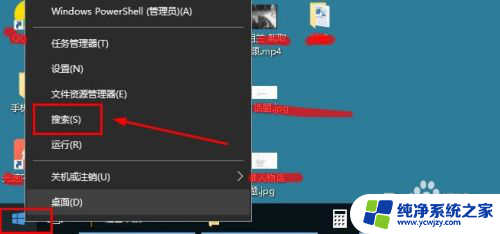
2.在搜索界面,输入“应用商店”。接着会弹出“Microsoft store”(tips:即应用商店),鼠标点击进入
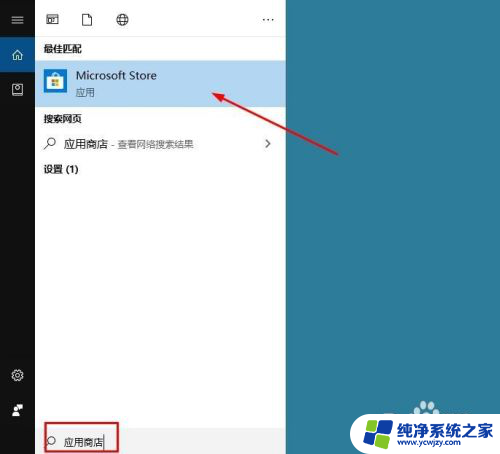
3.接着在应用商店,搜索要下载的软件,直接下载安装即可。
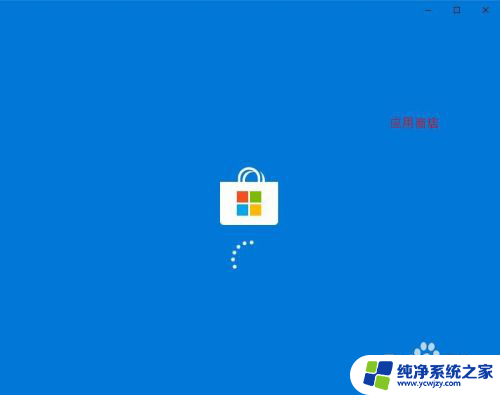
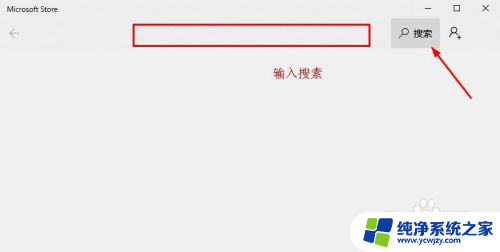
4.除了上述方法外,还可以用浏览器或软件工具下载安装。
为了避免安装失败,我们先对win10系统安装软件来源设置一下。
鼠标点击“开始”,选择“设置”
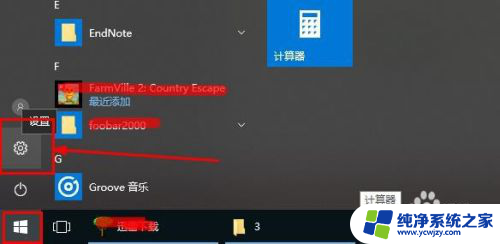
5.接着点击“更新和安全”
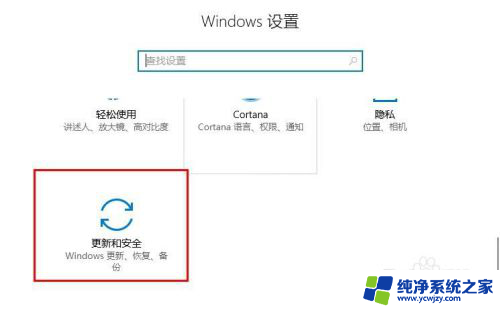
6.然后选择“针对开发人员”,在右侧我们会发现针对软件安装的设置。我们要点击选中“旁加载应用”,接着系统会弹出安全提示,点击“是”
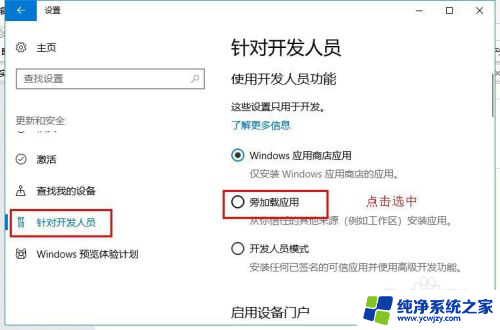
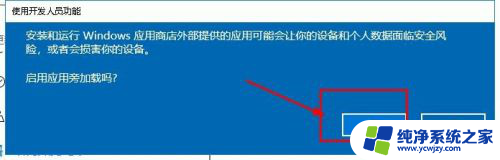
7.win10系统设置允许安装其他来源的软件后,打开浏览器或者第三方安装软件。搜索要安装的软件下载安装即可。
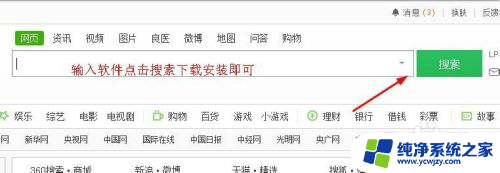
8.tips:软件来源很多,安装软件要设置系统允许安装软件的来源范围。
以上就是win10软件安装的全部内容,如果您遇到相同问题,可以参考本文中介绍的步骤进行修复,希望对大家有所帮助。
- 上一篇: win11本地重新安装和云下载有什么区别
- 下一篇: 联想打印机安装
win10 软件安装相关教程
- 电脑安装办公软件怎么安装 Win10安装免费office软件步骤
- win10软件安装 win10安装软件的步骤和方法
- win10安装软件要管理员密码 win10安装软件设置密码步骤
- win10安装系统软件 Win10怎么免费安装软件
- win10禁止普通用户安装软件 Win10如何禁止用户安装软件
- win10怎么禁止安装软件 Win10禁止安装软件的方法
- win10如何不让软件安装到c盘 如何禁止C盘安装任何软件
- microsoft无法安装软件 Win10电脑无法正常安装软件的解决方法
- win10系统安装软件无法安装
- win10系统软件不让装 win10安装软件失败怎么办
- 使用u盘将win11重做win7系统
- excel打开提示安装
- 电脑加装内存条要重新安装系统吗
- 没有密钥怎么安装win10
- 怎么把打印机设置成网络打印机
- 苹果电脑安装五笔输入法
系统安装教程推荐
win10系统推荐